반응형
아이패드 기본 기능 중 정말 잘 쓰고 있는 기능을 뽑자면 바로 스플릿 뷰입니다. 화면을 두 개로 분할해서 한 화면으로는 유튜브를 시청하고 다른 화면으로는 블로그 글을 쓰는데요. 정말 멀티태스킹 기기로서 최고의 환경을 만들어 줍니다. 거기에 더해 슬라이드 오버 기능은 +알파의 편리함까지 더합니다.
스플릿 뷰 단축키
'스플릿 뷰 단축키는 아이패드 하단에 독이 있을 때 커맨드 키를 눌러야 나타난다!'
- 스플릿 뷰(Split View)
- 왼쪽에 윈도우 배치: 컨트롤키+지구본 키+좌측 화살표
- 오른쪽에 윈도우 배치: 컨트롤키+지구본 키+우측 화살표
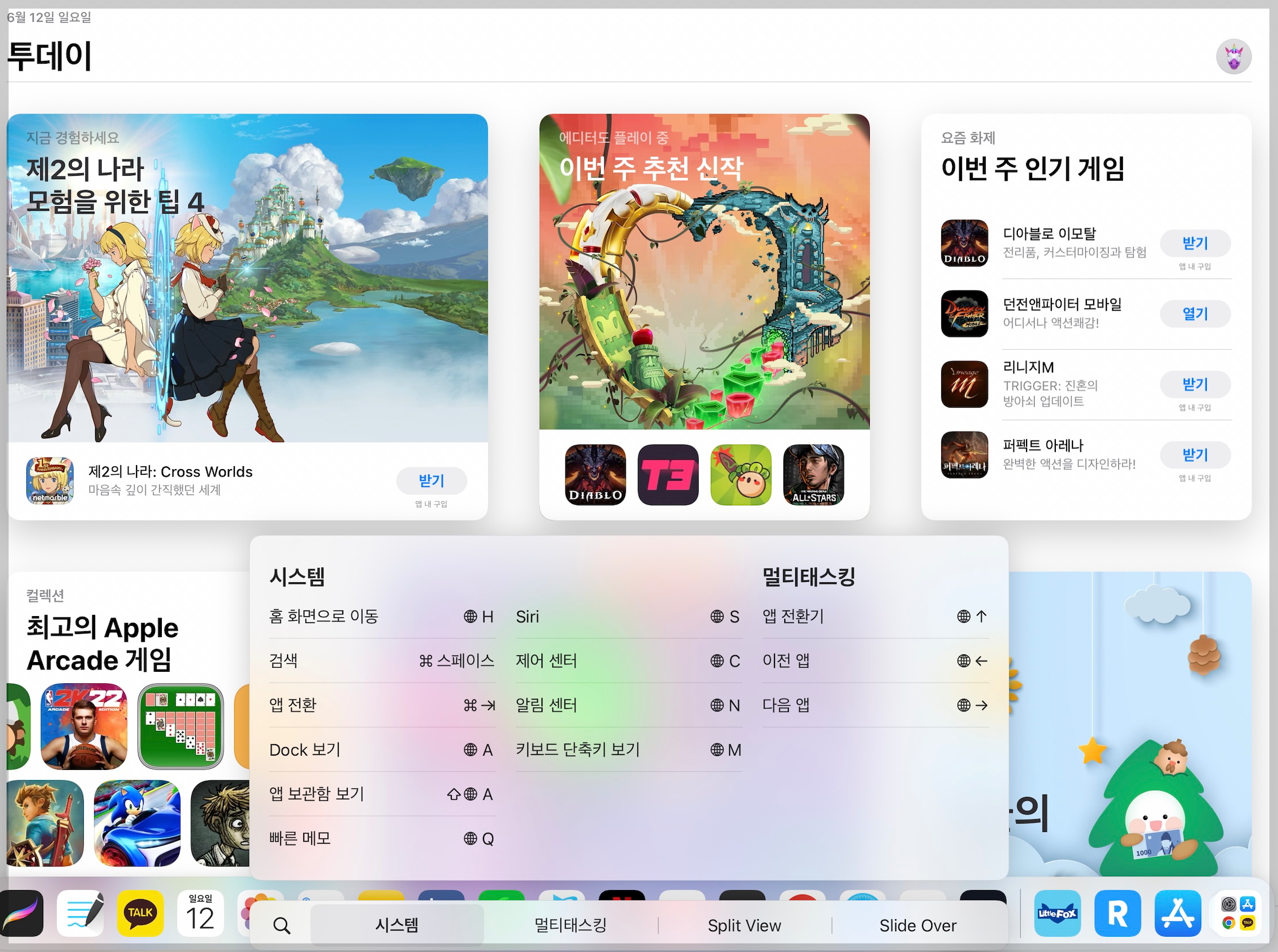
스플릿 뷰 단축키
- 슬라이드 오버(Slide Over)
- 슬라이드 오버 보기: 지구본키+\
- 왼쪽 슬라이드 오버로 이동: 옵션 키+지구본 키+왼쪽 화살표
- 오른쪽 슬라이드 오버로 이동: 옵션 키+지구본 키+오른쪽 화살표
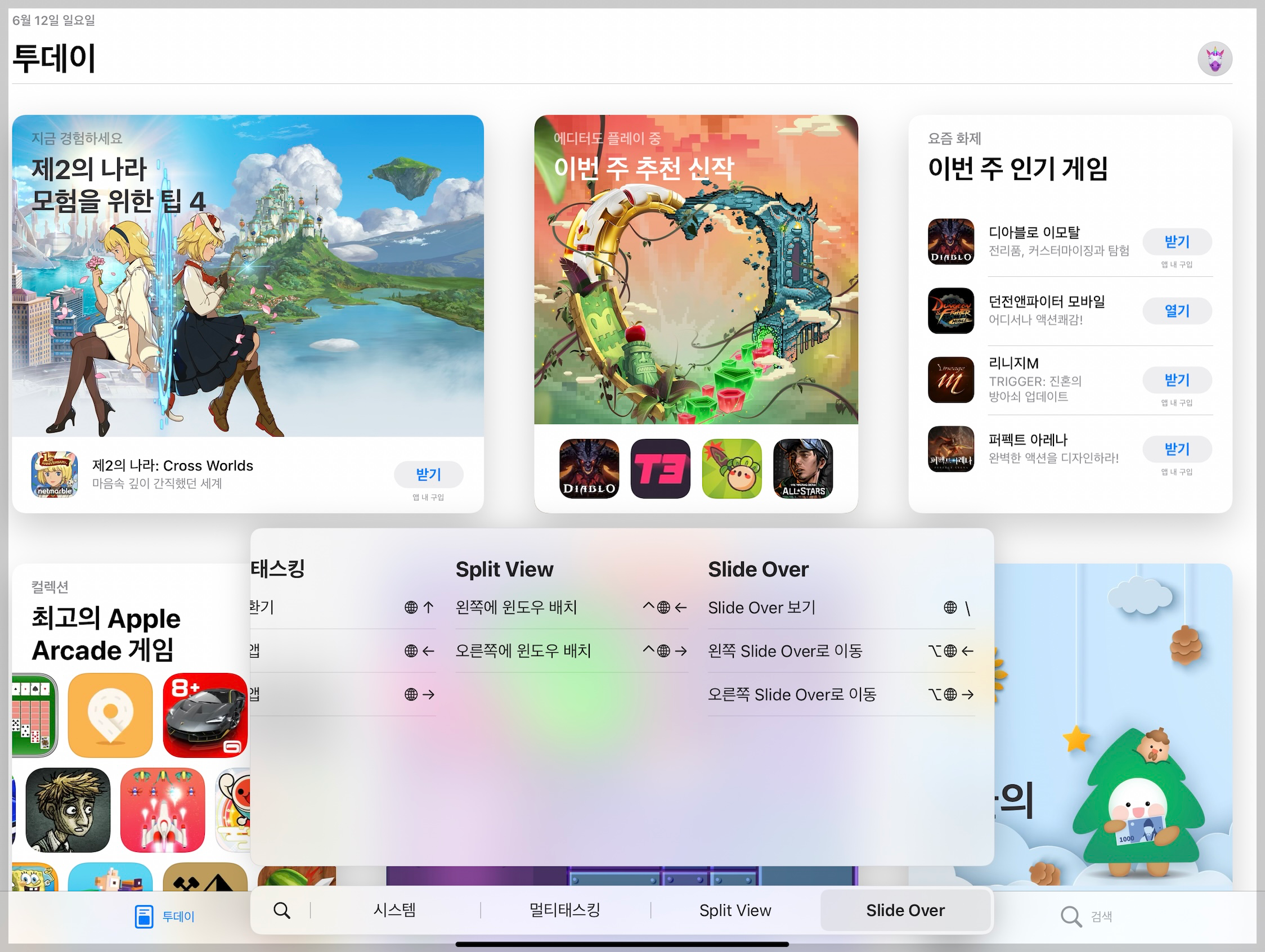
아이패드 스플릿 뷰 활용 최적화 키보드 - 매직 키보드
아이패드와 키보드를 함께 이용하는 유저라면 당연하겠지만 화면에 손이 가는 것이 여간 귀찮은 일이 아닙니다. 특히나 스플릿 뷰를 구동하기 위해서는 말이죠. 그래서 결국 45만 원 상당의 매직 키보드를 구매하게 됐습니다. 터치패드도 필요했고요. 지구본 키가 있는 매직 키보드는 아이패드 활용성을 극대화합니다. 로지텍 키보드 등 제휴업체의 키보드에는 이 지구본 키가 없습니다. 지구본 키 하나만으로 활용성이 업! 됩니다.
물론, 가격이 상당하지만 아깝지 않다고 생각합니다. 아이패드를 갖고 있다면 무조건 사야 하는 아이템이라고 생각할 정도로 비용이 아깝지 않습니다.
반응형
'Apple, Win and IT' 카테고리의 다른 글
| 아이폰, 맥북, 아이패드 사진 전송 빨리 하기 (0) | 2022.09.26 |
|---|---|
| 아이폰 메모 어플 잠금 설정하기 (0) | 2022.09.26 |
| 아이패드 빠른 메모 활용하는 법 (0) | 2022.09.26 |
| 아이패드 단축키 보기 및 검색 방법 (0) | 2022.09.25 |
| 맥북에서 파일 여러개 선택하기, 파일 삭제하기 (0) | 2022.09.25 |
| 신디시아(synthesia) 미디(midi)파일을 넣어보자. (0) | 2022.09.25 |
| 애플 사파리 "읽기 목록" 활용하는 법 (0) | 2022.09.25 |



